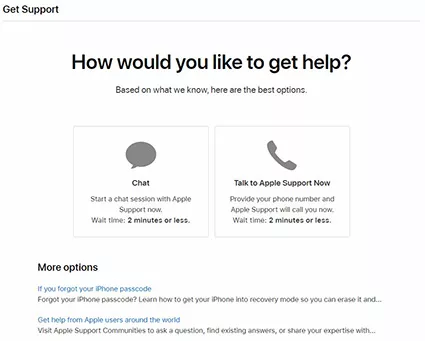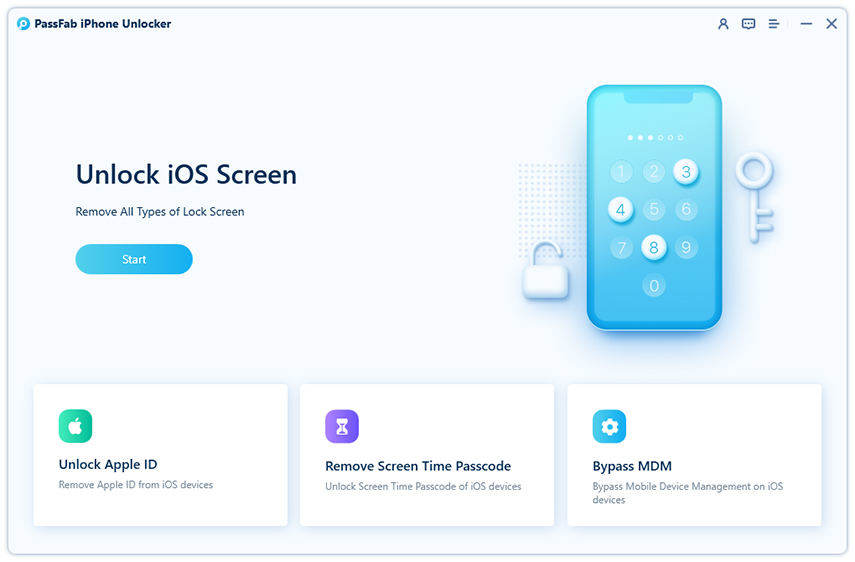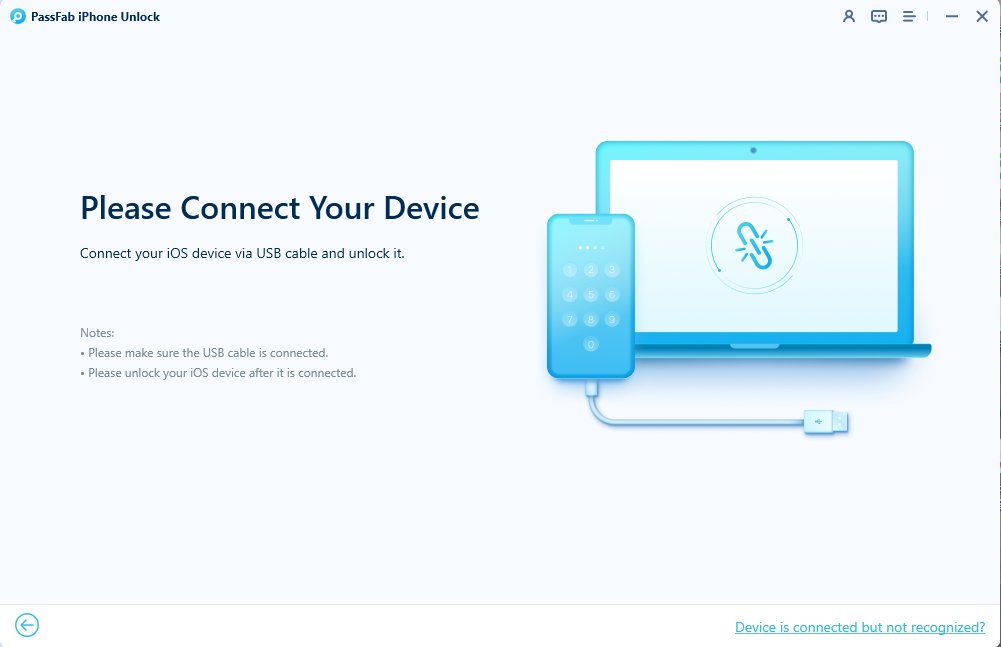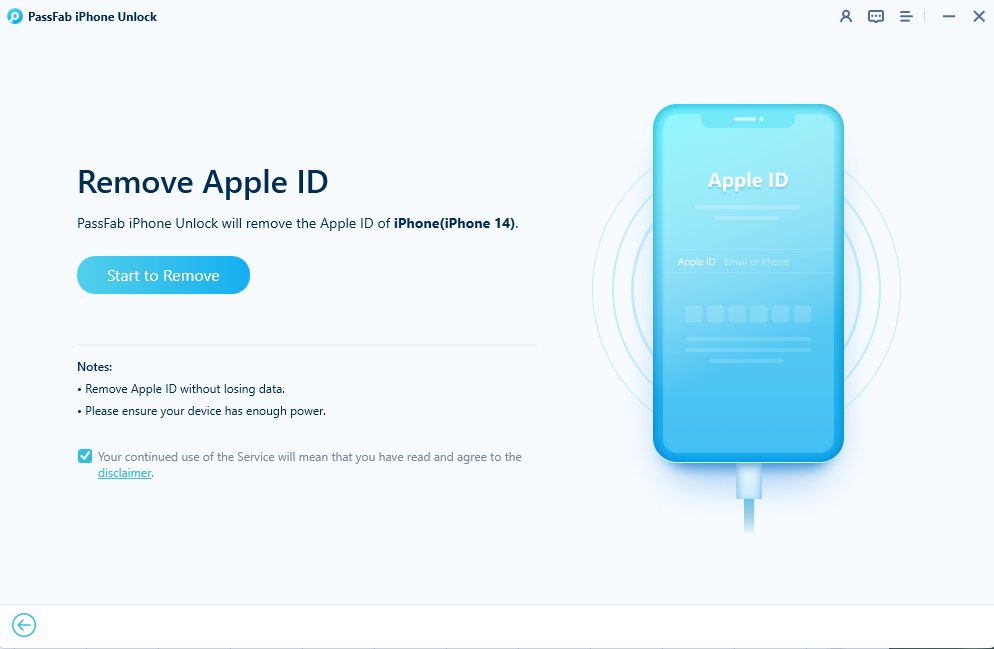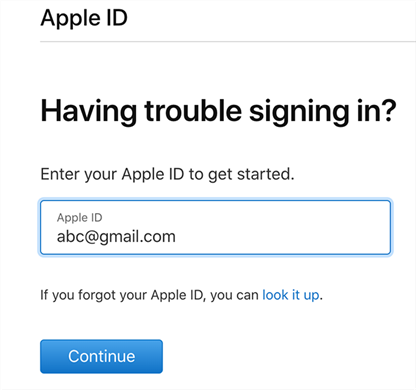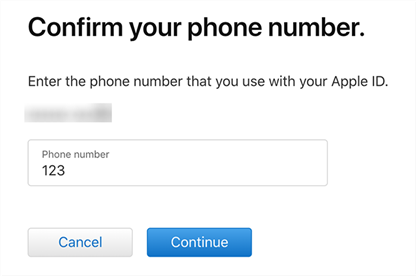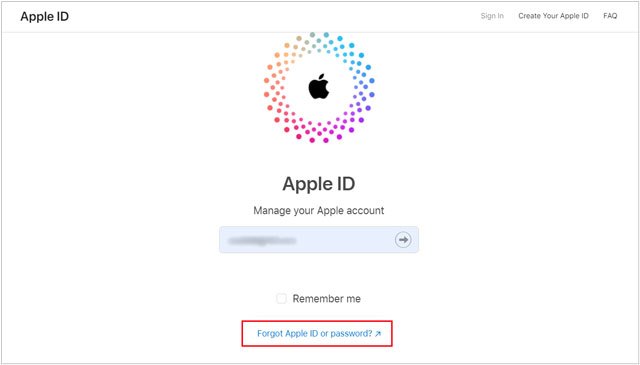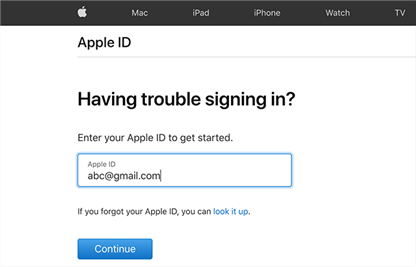Apple es conocida por sus estrictas medidas de seguridad para proteger los datos de los usuarios de personas no autorizadas. Pero esta bendición puede convertirse en una pesadilla si has olvidado los detalles del ID de Apple sincronizado con el dispositivo.
Generalmente, en caso de olvidar el ID de Apple o la contraseña, debes proporcionar el número de teléfono verificado, correo electrónico o preguntas de seguridad para confirmar tu identidad. No poder ingresar esta información puede causarte dificultades.
¿O no?
No te preocupes, ya que hemos seleccionado varias soluciones sencillas para ayudarte a desbloquear el ID de Apple sin número de teléfono. Sigue leyendo y descubre la forma más adecuada para ti.
Método 1. Contactar al Soporte de Apple para Desbloquear el ID de Apple sin Número de Teléfono
Método 2. Desbloquear el ID de Apple fácilmente a través de Passfab iPhone Unlocker Más Popular
Método 3. Desbloquear el ID de Apple usando la Autenticación de Dos Factores
Método 4. Desbloquear el ID de Apple Gratis sin Número de Teléfono a través de iforgot.apple.com
Método 5. Cómo Desbloquear la Cuenta de Apple sin Número de Teléfono Usando la Clave de Recuperación
Método 1. Contactar al Soporte de Apple para Desbloquear el ID de Apple sin Número de Teléfono
¿Buscas el método oficial sobre cómo desbloquear el ID de Apple sin un número de teléfono de confianza? Debes buscar ayuda del servicio de atención al cliente de Apple. Puedes ponerte en contacto con ellos ya sea por teléfono o correo electrónico y solicitarles que restablezcan la contraseña del ID de Apple.
Apple te pedirá que proporciones pruebas de que eres el propietario del dispositivo y de la cuenta. Asegúrate de proporcionar la mayor cantidad de información posible para respaldar tu reclamo. Así es cómo utilizar este método:
- Visita el Soporte de Apple y haz clic en la opción "¿Olvidaste tu ID de Apple o contraseña?".
-
Ahora, elige cómo deseas ponerte en contacto con Apple.

- Paso 3. Luego, sigue las instrucciones en pantalla para eliminar la contraseña del ID de Apple.
Ten en cuenta que esta solución no garantiza la recuperación de tu cuenta y también puede llevar varios días que Apple te ayude. Aun así, es una forma útil de recuperar tu cuenta de Apple sin perder datos.
Método 2. Desbloquear el ID de Apple sin Número de Teléfono de Confianza con PassFab iPhone Unlock
Cuando se trata de la solución más eficiente sobre cómo desbloquear el ID de Apple sin correo electrónico o preguntas de seguridad, entonces PassFab iPhone Unlock es tu compañero ideal. Ofrece un procedimiento fácil de seguir para desbloquear tu ID de Apple en solo unos minutos.
En comparación con herramientas similares, PassFab no requiere que hagas jailbreak al dispositivo para eliminar el ID de Apple. Más sorprendentemente, funciona sin problemas en todos los modelos y versiones de iPhone, incluido el último iPhone 14. El proceso es tan sencillo que incluso alguien sin conocimientos técnicos no tendrá problemas para usarlo.
Además del ID de Apple, puedes eliminar el código de pantalla, las restricciones de MDM y el Tiempo de Pantalla con esta herramienta.
Usar PassFab iPhone Unlock es más fácil de lo que piensas. Todo lo que necesitas hacer es seguir cuidadosamente los siguientes pasos:
-
Inicia PassFab iPhone Unlock
Solo abre este software y elige el modo "Desbloquear ID de Apple".

-
Conecta tu dispositivo a la computadora
Ahora debes conectar tu iPhone o iPad a la computadora en la que tienes instalado PassFab iPhone Unlock.

-
Quitar el ID de Apple
Después de una conexión exitosa, haz clic en el botón "Iniciar eliminación" para desbloquear tu cuenta de iCloud que está relacionada con tu iPhone o iPad.

-
Eliminación exitosa del ID de Apple
Ahora puedes iniciar sesión con el nuevo Bloqueo de Activación de iCloud y disfrutar de todas las funciones.

Aquí tienes la guía en video para desbloquear el ID de Apple sin contraseña y número de teléfono.
Ahora que el ID de Apple se ha eliminado correctamente en tu dispositivo, debes ingresar el código de pantalla para configurar un nuevo ID de Apple.
Forma 3: Desbloquear el ID de Apple utilizando la autenticación de dos factores
Uno de los métodos más fáciles para deshacerte de tu ID de Apple es utilizando la autenticación de dos factores. Como es de esperar, debes haber habilitado esta función en tu cuenta de Apple antes de olvidar los detalles del ID de Apple.
El hecho de que esta solución se pueda implementar tanto en Mac como en iPhone brinda más flexibilidad a los usuarios. Pero nuevamente, ten en cuenta que puedes desbloquear la cuenta del ID de Apple sin número de teléfono con este procedimiento solo si la autenticación de dos factores ya está activada.
Si no es así, pasa a la siguiente solución.
1. Desbloquear el ID de Apple en iPhone
¿Quieres desbloquear el ID de Apple desde tu iPhone? Sigue los siguientes pasos:
-
Ve a Configuración > Tu nombre > Contraseña y seguridad.
-
Luego, toca en Cambiar contraseña.
-
Como la autenticación de dos factores está habilitada, debes ingresar el código de pantalla y luego establecer una nueva contraseña para tu ID de Apple.
2. Desbloquear el ID de Apple en Mac
Así es como puedes desbloquear el ID de Apple sin número de teléfono desde la comodidad de tu Mac:
-
Haz clic en el logotipo de Apple y ve a Preferencias del sistema > ID de Apple.
-
Luego, selecciona "Contraseña y seguridad" en la pestaña derecha y haz clic en "Cambiar contraseña".
-
Ingresa una nueva contraseña y haz clic en Cambiar para configurarla.
Forma 4: Desbloquear el ID de Apple gratis sin número de teléfono a través de iforgot.apple.com
Apple siempre da un paso más para satisfacer las necesidades de sus usuarios. Dado esto, tiene un sitio web dedicado para ayudar a los usuarios a desbloquear el ID de Apple sin número de teléfono de confianza.
Pero como era de esperar, Apple requiere que respondas algunas preguntas de seguridad para cambiar la contraseña de tu ID de Apple. Si puedes recordar el ID de Apple correcto, entonces inténtalo. Aquí te explicamos cómo hacerlo:
-
Dirígete a iforgot.apple.com desde tu navegador web e ingresa tu ID de Apple. Haz clic en Continuar para comenzar.

-
Apple hará varias preguntas para verificar tu identidad, incluido el número de teléfono registrado, si lo hay.

-
Apple también puede enviar una notificación a todos los dispositivos Apple donde hayas iniciado sesión con el mismo ID de Apple. Toca Permitir en cualquiera de estos y podrás cambiar la contraseña.

Forma 5: ¿Cómo desbloquear la cuenta de Apple sin número de teléfono usando la clave de recuperación?
Como su nombre indica, este método implica el uso de una clave de recuperación secreta para desbloquear la cuenta de Apple sin número de teléfono de confianza. Apple te proporciona una clave de recuperación al configurar la autenticación de dos factores.
Si aún puedes recordar o acceder a esa clave, restablecer la contraseña de tu ID de Apple es bastante fácil. Solo sigue los pasos a continuación para desbloquear el ID de Apple sin número de teléfono desde cualquier navegador web:
-
Primero, ve a la página de cuentas de Apple y haz clic en la opción "Forgot Apple ID or password".

-
A continuación, ingresa tu nombre de ID de Apple y haz clic en Continuar.

- Ahora, se te pedirá que elijas un método de recuperación para continuar. Elige la opción que te permita usar la clave de recuperación y haz clic en Continuar.
- Finalmente, ingresa la clave de recuperación correcta y configura una nueva contraseña para tu cuenta.
¡Y felicitaciones, ahora tienes acceso completo a tu cuenta de Apple!
Palabras Finales
Este artículo muestra que puedes desbloquear fácilmente tu ID de Apple si utilizas los métodos adecuados. Ahora, no necesitas preocuparte en absoluto por el número de teléfono, correo electrónico o preguntas de seguridad para eliminar la cuenta de Apple.
De todas las soluciones mencionadas, PassFab iPhone Unlock se destaca como la herramienta más confiable. Con una tasa de éxito del 99%, te permite desbloquear fácilmente tu ID de Apple en cualquier iPhone sin necesidad de contraseña, número de teléfono, correo electrónico o preguntas de seguridad.

PassFab iPhone Unlock
- Quitar código de dígitos,Touch ID& Face ID del iPhone/iPad/iPod Touch
- Quitar código de tiempo fácilmente
- Quitar bloqueo de MDM sin perder datos con un clic
- Eliminar el Apple ID en iPhone/iPad/iPod Touch sin contraseña
- Desbloquear un iPhone, iPad y iPod desactivado sin iTunes/iCloud
- Totalmente compatible con los últimos iOS 18, iPhone 15 y más
PassFab iPhone Unlock ha sido recomendado por muchos medios, como Trecebits, Geeknetic, Softpedia, etc.